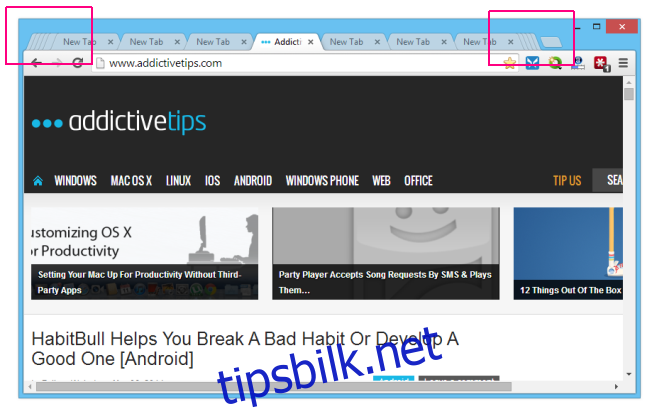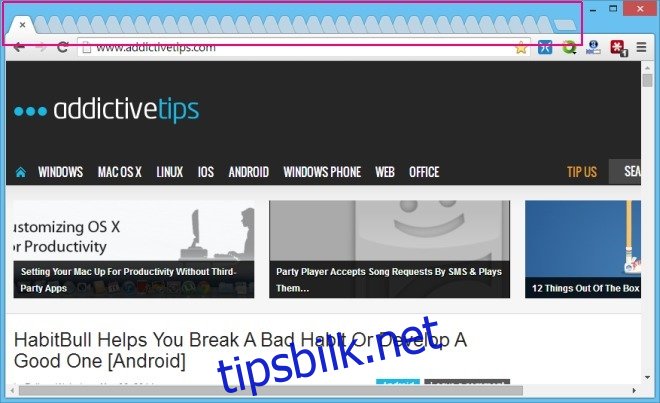Jeg har brukt Firefox som min primære nettleser i årevis. Det er ganske raskt og funksjonelt, men av en eller annen grunn under de siste oppdateringene gikk det ikke helt bra, noe som gir meg ikke noe annet valg enn å bytte til Google Chrome permanent. Og jeg er glad jeg gjorde det. Chrome er enda raskere enn Firefox og har ganske enkelt flere utvidelser og bedre støtte for utviklere. Men hvis det er én ting jeg skulle ønske Chrome kunne låne fra Firefox, er fanestabling. Vanligvis når du åpner mange faner i Chrome, for eksempel, krymper nettleseren fanestørrelser til et punkt at tittelen på sidene ikke lenger er synlig over faner. Firefox, på den annen side, krymper fanestørrelsen til kun en forhåndsdefinert tilstand, og enhver ny fane fra det punktet stables til høyre side, sammen med en liten pil som lar deg enkelt navigere mellom åpne faner. I dag skal vi dele en liten opplæring som vil bringe lignende «stablede faner»-funksjonalitet til Chrome.
Hvis du tar en titt på skjermbildet nedenfor, vil du legge merke til hvordan Chrome faktisk har krympet flere faner i søkevinduet, noe som gjør det ganske vanskelig å identifisere en fane, enn si lukke den. Selvfølgelig kan man klikke på en fane og deretter trykke på lukkeknappen hvis de trenger det, men hva er vitsen?
På den lyse siden har Chrome funksjonalitet for tabulatorstabling, og av en eller annen grunn har Google den skjult på Chrome Flags-siden. Hvis du vil aktivere denne funksjonen, følg bare trinnene nevnt nedenfor.
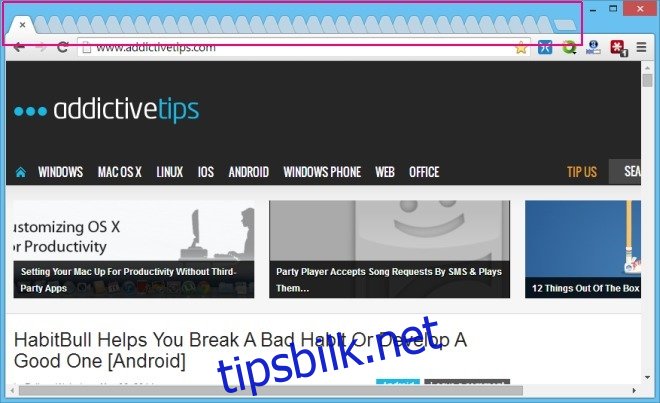
Først, naviger til Chrome Flags-siden ved å skrive chrome://flags/ i adressefeltet og trykk Enter. Dette åpner Flags-eksperimentkonsollen som har forskjellige eksperimentelle funksjoner som vanligvis ikke er aktivert som standard i Chrome.
Trykk nå Ctrl + F på tastaturet og skriv «Stablede faner» (uten anførselstegn) i søkefeltet for å markere alternativet for Stablet Tabs-vindu, og klikk «Aktiver» som vist i skjermbildet nedenfor.

Chrome vil be deg om å starte nettleseren på nytt for at endringene skal tre i kraft. Klikk på «Start på nytt nå»-knappen, og når Google Chrome åpner igjen, vil den ha Firefox-stilt stablede faner-funksjonen aktivert også.